截屏快捷键(电脑截图快捷键有哪些?)
电脑截图电脑截图的快捷是什么?电脑截图快捷键有哪些?电脑怎么快捷截图?这些问题常常有人会问到,下面下载给大家分享N种电脑截图的快捷方式,从此快捷截图再也不用问人了!
软件版本:1.2 绿色免费版
软件大小:439KBKB
软件授权:免费
适用平台:Win2000 WinXP Win2003
http://dl.pconline.com.cn/download/535923.html
截图快捷键一:使用键盘中的Print Scr Sysrq 键实现全屏截图
Print Scr Sysrq 键,其位于键盘的右上方,如上图所示,按下此键,就可以实现在当前屏幕上全屏截图,也就是可以截图我们所看到的显示器所有界面。
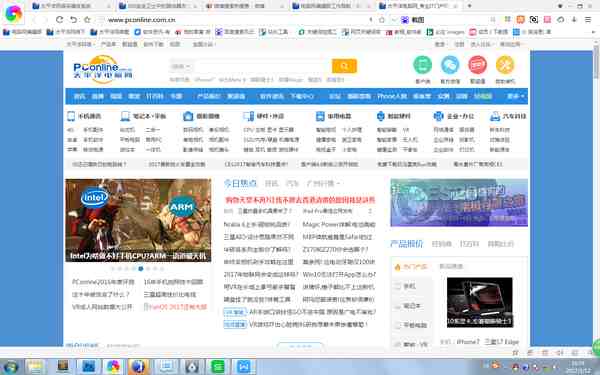
电脑截图快捷键有哪些?
截图快捷键二:使用百思特网Alt + Print Screen SysRq键实现活动截图
同时按下键Alt + Print Screen SysRq键即可完成当前活动区域的界面截图,什么是活动截面,最简单的理解为你现在所操作的页面,比如现在正在聊天,那么同时按下Alt + Print Screen SysRq键就可以将我们的聊天框界面截图下来,而百思特网且是活动截图。
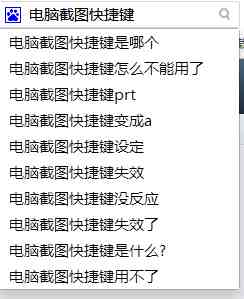
电脑截图快捷键有哪些?
截图快捷键三:同时按下Ctrl+Alt+A键可实现选择区域截图(该快捷键需要在登陆QQ后才可以使用)
软件版本:8.8.19876.0 官方正式版
软件大小:56.20MB
软件授权:免费
适用平台:WinXP Win2003 Vista Win8 Win7 Win10
http百思特网://dl.pconline.com.cn/download/354037.html

其实截图快捷键方法一和二都属于系统截图快捷键,但截图快捷键三使用的是QQ软件中聊天框中截图快捷键,因此只有登陆QQ后,该快捷键才有效,同时按下Ctrl+Alt+A键后我们会发现鼠标变成了多彩色,这个时候我们可以任意拖动鼠标来选择区域截图。
